苹果在 iOS 18 新增了 AI 功能 Apple Intelligence,据介绍核心在于其强大的数据处理和情境感知能力。它能够深入理解设备中的各类数据,包括照片、邮件、信息等,并据此为用户提供个性化的智能服务。
Apple Intelligence 将作为 iOS 18、iPadOS 18 和 macOS Sequoia 的一部分,在 iPhone 15 Pro、iPhone 15 Pro Max 以及配备 M1 和更高版本的 iPad 和 Mac 上提供。

不过国行 iPhone 目前暂无法使用苹果 AI,此前库克强调,苹果的目标是希望所有用户都能体验到 AI 功能,但必须在确保符合监管要求的前提下,才能确定具体的上线时间表。
现在开发者研究出来了强行开启 Apple Intelligence 的工具,可以让国行的 iPhone 也能使用 AI 功能了,例如:更直观的 Siri 界面,让你与 AI 助手交互更轻松、AI 写作辅助工具、智能清理重复照片和垃圾图片、通话录音功能等。
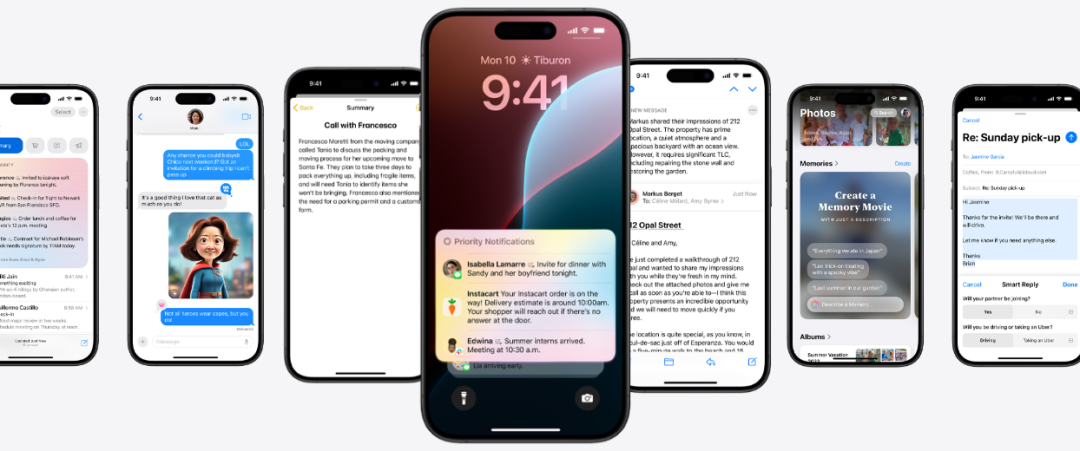
工具介绍
这里要用到这款「misakaX」工具,提供了 Windows、macOS 客户端支持,据介绍这是一款专门针对 iOS 的定制工具,提供了充电限制、开机铃声、灵动岛调整等,当然现在还提供了开启 AI 功能。
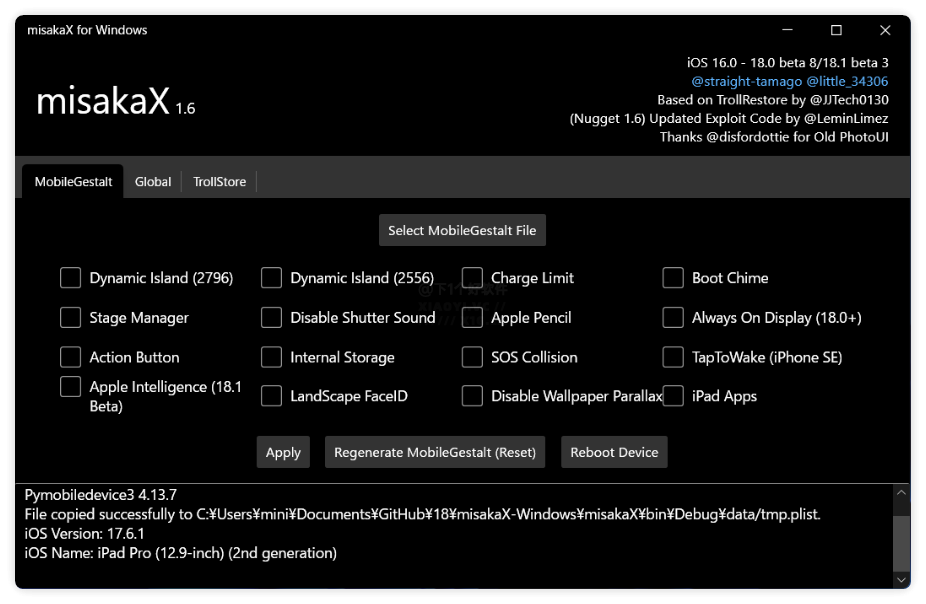
使用前准备
建议最好不要用主力 iPhone 尝试,因为折腾起来比较麻烦,并且还有数据丢失的风险。
设备要求:iPhone 15 Pro、iPhone 15 Pro Max、iPhone 16 系统要求:iOS 18.1 以上版本 备份数据:备份手机数据,避免意外❗ 美区账号:准备一个美区 Apple ID 不要连接第三方助手:用这个方法过后千万不要连接任何第三方苹果助手(爱思/沙漏之类的),会显示销售地区异常❗
使用方法
1.下载项目后运行 iTunes:首先在你的电脑上下载并安装 MisakaX 项目,打开 iTunes 准备好数据传输工作。
2.运行快捷指令:将生成的文件传输到电脑后,使用相应的软件打开。注意,这一步至关重要!
https://www.icloud.com/shortcuts/e2077174cc424253a24164a1df674ac4
3.勾选关键选项:在软件界面,选择“修改拍照声音”和“Apple Intelligence”选项,确保勾选。
4.应用更改后重启手机:保存设置后,手机将自动重启。
5.更改语言设置:在重启后的界面选择“保留设置”,并确保不从 iCloud 备份中恢复。然后,将系统语言和 Siri 语言都改为英文。
6.登录美区 Apple ID:设置完成后,用一个美区的 Apple ID 登录设备。
7.等待名单(waitlist):加入名单后,耐心等待十分钟,你就可以享用 Apple Intelligence 的功能啦!
总结
操作前请三思❗毕竟目前 Apple Intelligence 从媒体的评测来看整体表现让人失望,所以不值得折腾去解锁 AI 功能,除非你是折腾党那就无所谓了。最后还是要再提醒下,折腾后第三方苹果助手都会提示销售地区异常,这将影响卖二手的价格。
下载地址
- 项目地址:
https://github.com/straight-tamago/misakaX - 网盘下载:
https://www.123pan.com/s/c8zA-cQjN3 - 视频教程:
https://www.bilibili.com/video/BV1uzp4erEEB

